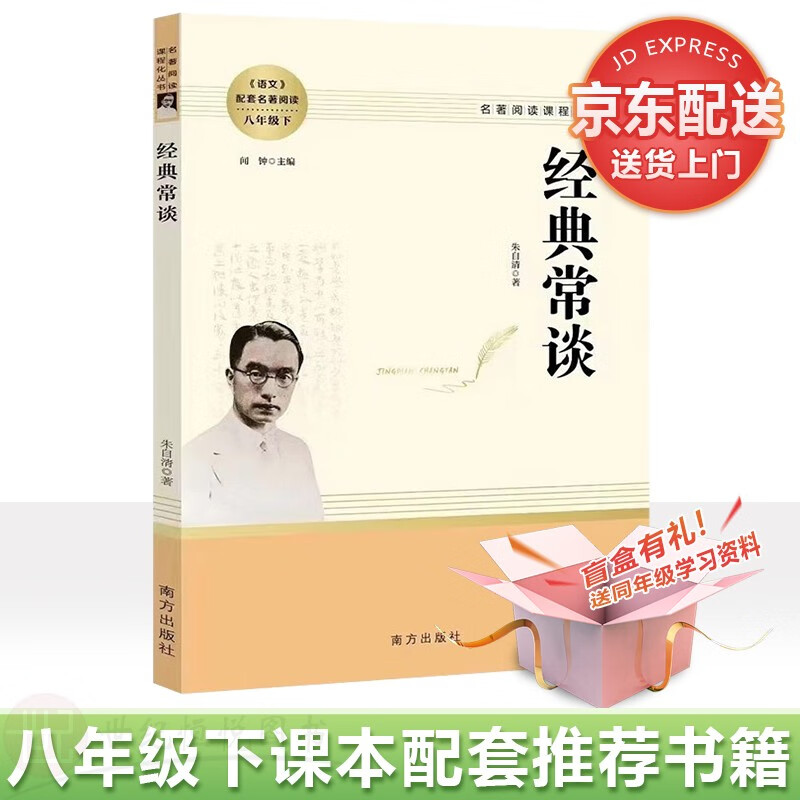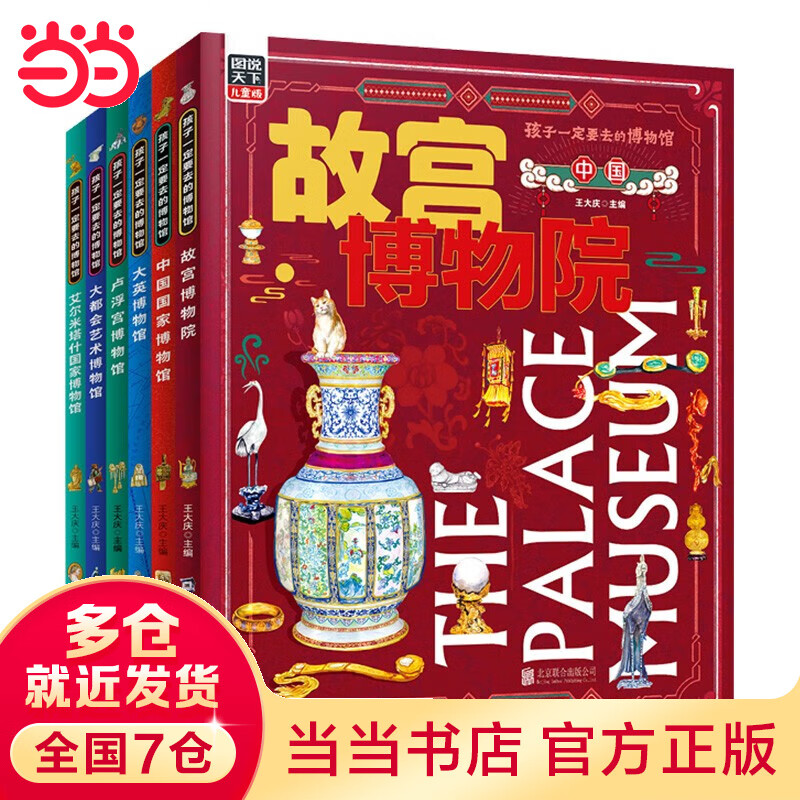解决Word表格内容居中后仍偏上的问题
摘要:
本文将探讨在使用Microsoft Word时,表格内容明明已经设置为居中,但仍然偏上的问题,并提供有效的解决方案。通过调整表格属性或单元格内容的位置,您可以确保表格内容正确居中显示。
一、问题描述
在Word中,您可能遇到这样的问题:即使已经将表格内容设置为居中,内容仍然偏向单元格的上方,而不是垂直居中。这种情况可能会影响文档的整体美观和可读性。
二、解决方案
1. 调整表格属性
- 选中出现问题的表格。
- 在Word的菜单栏中,点击“表格工具”选项卡。
- 在“表格布局”组中,点击“属性”按钮。
- 在弹出的“表格属性”对话框中,切换到“单元格”选项卡。
- 在“垂直对齐方式”下拉菜单中,选择“居中”。
- 点击“确定”按钮应用更改。
2. 调整单元格内容位置
- 选中出现问题的单元格。
- 右键点击选中的单元格,选择“单元格对齐方式”。
- 在弹出的菜单中,选择“中部对齐”。
如果上述方法仍然无法解决问题,您可以尝试手动调整单元格内内容的位置。例如,通过添加额外的空格或使用“段落”对话框中的“缩进和间距”选项来调整。
三、注意事项
- 在进行任何更改之前,建议备份您的文档,以防意外情况发生。
- 确保您正在编辑的是出现问题的正确表格或单元格。
- 在调整表格属性或单元格内容时,注意保持文档的整体格式和布局的一致性。
总结:
当在Word中遇到表格内容居中后仍偏上的问题时,您可以通过调整表格属性或单元格内容的位置来解决。首先尝试调整表格的垂直对齐方式,如果这不起作用,再手动调整单元格内内容的位置。在进行更改时,请注意保持文档的格式和布局的一致性,并随时备份文档以防意外。通过遵循这些步骤,您可以确保Word表格内容正确居中显示,提高文档的可读性和美观性。
本文内容由互联网用户自发贡献,该文观点仅代表作者本人。本站仅提供信息存储空间服务,不拥有所有权,不承担相关法律责任。如发现本站有涉嫌抄袭侵权/违法违规的内容, 请发送邮件至 298050909@qq.com 举报,一经查实,本站将立刻删除。如若转载,请注明出处:https://www.kufox.com//xxtj1/11120.html